Kernel Linux di Ubuntu adalah inti dari sistem operasi. Ini adalah antarmuka mediator antara perangkat keras komputer dan aplikasi perangkat lunak. Seiring kemajuan teknologi, patch baru diperkenalkan untuk meningkatkan fungsionalitas, keamanan, dan kecepatan sistem operasi. Oleh karena itu, kita harus terus memeriksa pembaruan kernel dan meningkatkan ke versi yang cocok untuk kita.
Pada artikel ini, kami akan menjelaskan bagaimana pengguna dapat memperbarui Kernel ke versi yang lebih baru melalui utilitas UKUU. Ini termasuk menginstal perangkat lunak pada sistem Anda dan kemudian mengunduh dan memperbarui kernel Anda melaluinya. UKUU atau Utilitas Pembaruan Kernel Ubuntu digunakan untuk menginstal kernel Linux arus utama pada distribusi berbasis Ubuntu. Ini mengunduh dan menginstal paket kernel dari kernel.ubuntu.com.
Kami telah menjalankan perintah dan prosedur yang disebutkan dalam artikel ini pada sistem Ubuntu 18.04 LTS.
Silakan ikuti langkah-langkah ini untuk memperbarui kernel Linux Anda di Ubuntu:
Langkah 1:Dapatkan versi Kernel Anda saat ini
Sebelum beralih ke versi baru, mari kita lihat dulu versi kernel mana yang saat ini kita jalankan di Ubuntu kita. Buka baris perintah Ubuntu Anda, Terminal, baik melalui pencarian Peluncur Aplikasi sistem atau pintasan Ctrl+Alt+T. Kemudian masukkan perintah berikut:
$ uname -r
Output mencetak versi kernel Anda saat ini, tidak kurang, tidak lebih.
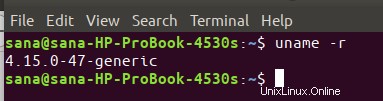
Sekarang setelah kita mengetahui versi kernel kita, kita berada dalam posisi yang lebih baik untuk memutuskan versi mana yang ingin kita perbarui.
Langkah 2:Tambahkan PPA TeeJee untuk menginstal UKUU dari
Utilitas UKUU tidak tersedia di repositori resmi Ubuntu tetapi PPA TeeJee adalah tempat Anda akan selalu menemukan versi terbaru UKUU. Di aplikasi Terminal Anda, masukkan perintah berikut sebagai sudo untuk menambahkan PPA TeeJee ke sistem Anda:
$ sudo add-apt-repository ppa:teejee2008/ppa
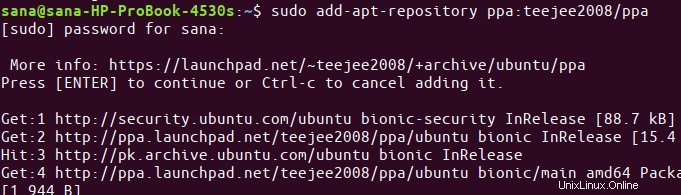
Masukkan kata sandi untuk sudo, setelah itu repositori PPA akan ditambahkan ke sistem Anda.
Tip:Daripada mengetikkan perintah, Anda dapat menyalinnya dari sini dan menempelkannya di Terminal dengan menggunakan Ctrl+Shift+V, atau dengan menggunakan opsi Tempel dari menu klik kanan.
Langkah 3:Perbarui indeks repositori lokal
Langkah selanjutnya adalah memperbarui indeks repositori sistem Anda melalui perintah berikut:
$ sudo apt-get update
Ini membantu Anda menginstal versi terbaru perangkat lunak yang tersedia dari Internet.
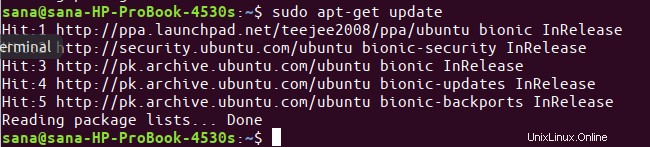
Langkah 4:Instal UKUU melalui apt-get
Sekarang setelah Anda selesai menambahkan PPA, gunakan perintah apt-get berikut sebagai sudo untuk menginstal UKUU ke sistem Anda:
$ sudo apt-get install ukuu
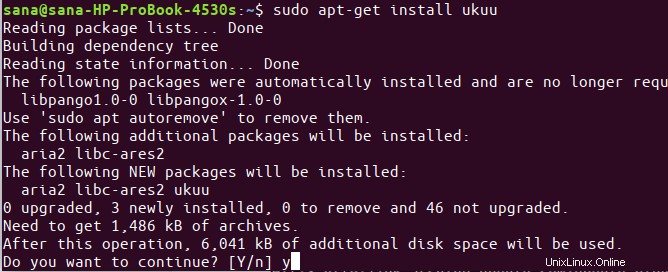
Sistem mungkin meminta Anda kata sandi untuk sudo dan juga memberi Anda opsi Y/n untuk melanjutkan instalasi. Masukkan Y lalu tekan enter; UKUU kemudian akan diinstal pada sistem Anda. Namun, prosesnya mungkin memakan waktu lama, tergantung pada kecepatan Internet Anda.
Anda dapat memverifikasi versi mana yang diinstal pada sistem Anda dengan menjalankan perintah berikut:
$ ukuu --version
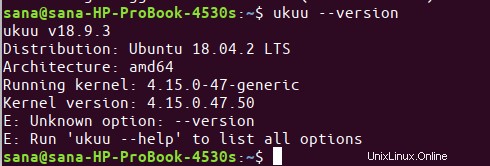
Langkah 5:Luncurkan UKUU
Sekarang, luncurkan UKUU dari bilah Peluncur Aplikasi Ubuntu sebagai berikut, atau akses langsung dari daftar aplikasi:
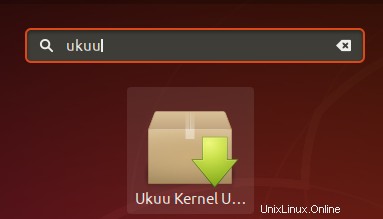
Anda juga dapat meluncurkannya dengan memasukkan perintah berikut di Terminal:
$ ukuu-gtk
Saat Anda meluncurkan perangkat lunak, itu akan mulai membuat daftar semua kernel yang tersedia dari Internet.
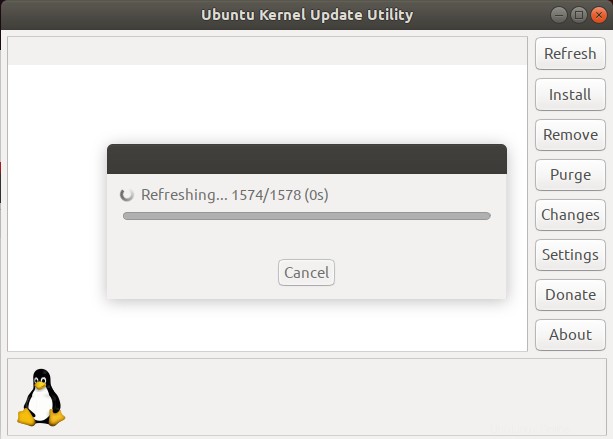
Berikut adalah tampilan daftarnya:
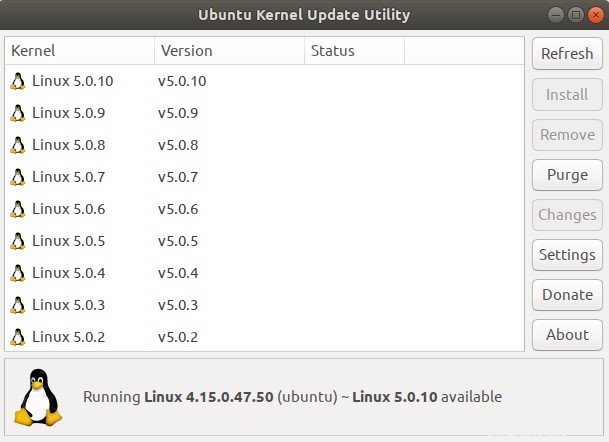
Versi terbaru yang tersedia, pada saat penulisan, adalah Linux 5.0.10. Yang terbaik adalah meneliti sedikit tentang apa yang ditawarkan kernel yang ingin Anda upgrade.
Langkah 6:Instal dan perbarui ke versi kernel yang lebih baru
Pilih versi kernel yang ingin Anda tingkatkan dari daftar dan kemudian klik tombol instal. Dialog autentikasi berikut akan muncul untuk Anda memberikan detail autentikasi.
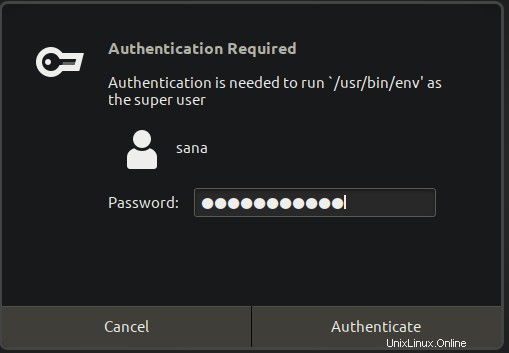
Harap dicatat bahwa hanya pengguna yang berwenang yang dapat menambah/menghapus dan mengkonfigurasi perangkat lunak di Ubuntu. Masukkan kata sandi Anda dan klik tombol Otentikasi. Jendela berikut akan terbuka dan Anda akan melihat bahwa UKUU akan mengunduh dan menginstal kernel yang dipilih pada sistem Anda.
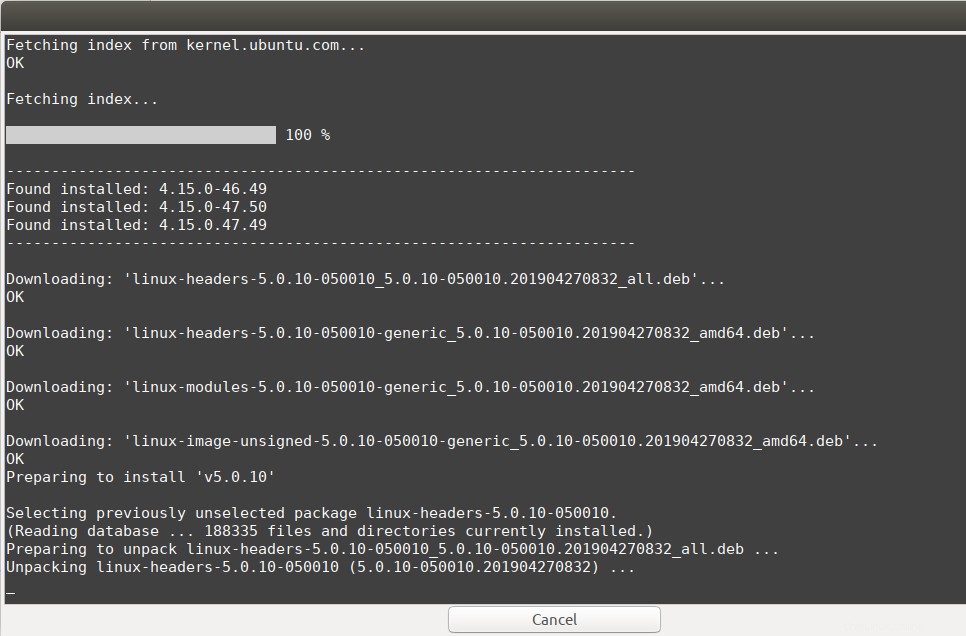
Prosesnya mungkin memakan waktu lama tergantung pada kecepatan Internet Anda. Setelah pengunduhan dan penginstalan selesai, Anda akan dapat melihat tombol Tutup di bagian bawah jendela.
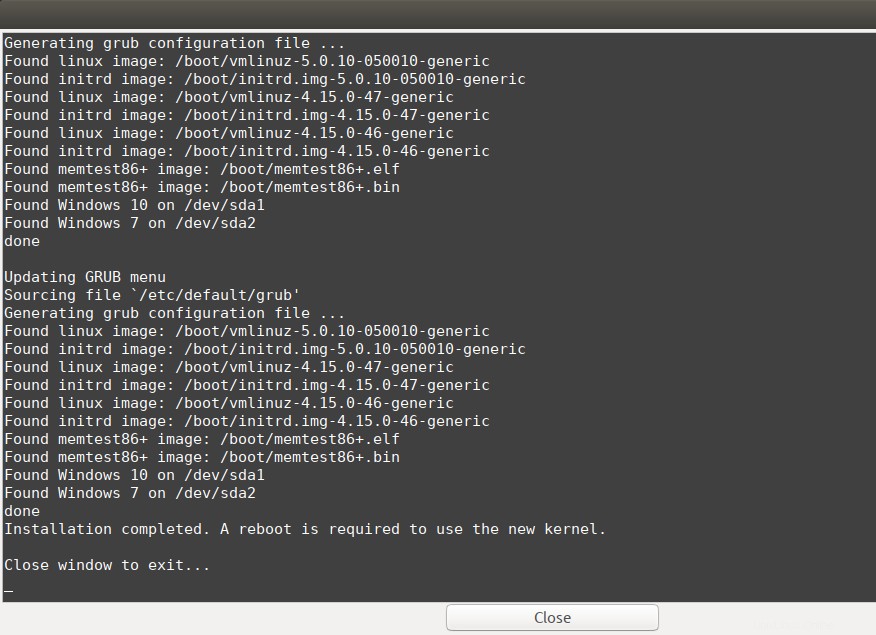
Klik pada tombol Tutup. Anda mungkin akan disajikan dengan dialog berikut:
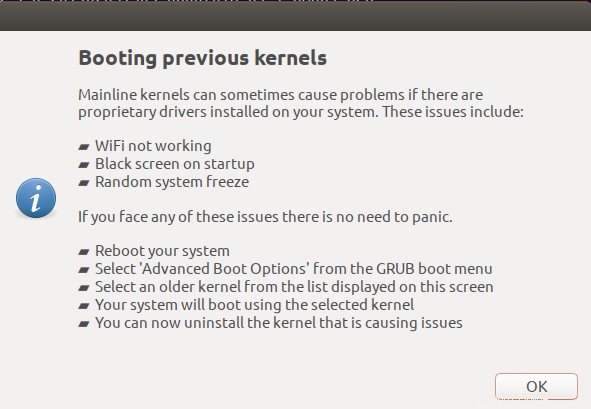
Harap baca informasi ini dengan cermat karena Anda mungkin mengalami salah satu masalah yang disebutkan. Klik OK setelah membaca jalan keluar jika Anda menghadapi masalah seperti itu.
Langkah 7:Mulai ulang sistem Anda
Agar kernel baru dapat beroperasi, reboot sistem Anda.
Penting: Jika Anda menemukan kesalahan saat boot atau setelah Anda masuk, Anda dapat dengan mudah melakukan boot dari kernel yang lebih lama. Mulai ulang sistem Anda dan tekan Shift saat boot, daftar akan muncul dari mana Anda dapat memilih versi kernel yang lebih lama untuk boot.
Langkah 8:Verifikasi versi Kernel saat ini
Sekarang setelah Anda boot ke kernel yang lebih baru, jalankan perintah berikut di aplikasi Terminal Anda untuk memverifikasi bahwa versi yang lebih baru benar-benar berjalan:
$ uname -r
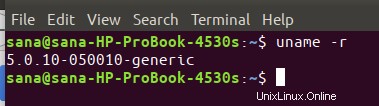
Anda sekarang berhasil menjalankan versi kernel Linux yang lebih baru di Ubuntu Anda!